
Healing
O Healing system oferece três tipos de heal: uma spell para quando esta com bastante hp, uma spell para quando esta com pouco hp, e heal com UH Runes. Você poderia, por exemplo definir diferentes spells a serem utilizados, dependendo da força do dano que você recebeu.
Funções
Spell Hi - A spell para usar quando tiver com bastante hp. Normalmente, este será "exura" ou "exura gran" e utilizados para a caça.
Em Health coloque o HP que você tem que estar para o bot dar a magia e em Mana coloque quanto de mana gasta a magia.
Spell Lo - A spell para utilizar em primeiro lugar, quando esta com pouco hp. Normalmente, este será "exura vita" ou "exura SiO nome '. Este tem prioridade sobre Spell Hi e Uh Rune.
Em Health coloque o HP que você tem que estar para o bot dar a magia e em Mana coloque quanto de mana gasta a magia.
Uh Rune - A resposta sobre o heal é muito rápida e o uso de duas UH Runes por acidente é evitado. Este tem prioridade sobre a Spell Hi.
Em Health coloque o HP que você tem que estar para o bot dar usar a UH Rune
HP Potion e Mana Potion são as mesmas coisas que a UH Rune, porém em Mana Potion, você coloca quanto de mana você tem que estar para o bot usar o mana potion.
Type é o tipo do potion, como light, normal, strong, etc...
Healer Options - Tempo a esperar para o bot curar denovo, recomendo deixar 0.
HUD
Player info enabled - Mostrar informações dos players.
Show guild name - Mostrar guild do player.
Show vocation, level, hp - Mostrar a vocação o level e o tanto de vida.
Show estimated mana - Mostrar a mana estimadamente.
Look at players automatically - Automaticamente dar look nos players.
Cache player information - Não tenho certeza mas acho que é guardar informações do player.
Look and update cached entries - Dar updade no cache dos players. (Não sei o que é isso)
On-screen info enabled - Mostrar informações na tela.
General information - Mostrar informações gerais.
Death timers - É o tempo para a pz sair , ele faz a contagem de 15 minutos que fica na parte superior esquerda da tela.
Magic wall timers - Mostrar o tempo para o magic wall sumir.
Activated hotkeys/shortkeys - Mostrar as hotkeys e shortkeys ativadas .
Healing percentages - Mostra o percentual do heal.
Damage per second - Dano por segundo.
Spell timers - Tempo para acabar as spells.
EXTRAS
Framerate booster - Encrementar o fps (frames per second).
Open windows small - Abrir janelas pequenas.
Keep charlist open - Não tenho certeza mas acho que é deixar o lista de chars da acc aberta.
Load settings at login - Dar load nas configurações do char no login.
Open backpacks at login - Abrir as backpacks quando der login.
Click reuse enabled - É aquele negócio que você da use, ai clica em algum lugar, mas ja da use denovo automaticamente.
Xray view - Visão em baixo e em cima de você.
Take screenshot at death - Tira uma SS quando morre.
Load last skin - Da load na ultima skin do elf.
HOTKEYS E SHORTKEYS
Não falarei sobre hotkeys e shortkeys tendo em mente que são funções que tem q configurar com script, como se fosse o Tibia Bot NG.
SAVE
Salva as configurações do Elfbot para aquele character.
LOAD
Da load nas configurações do character.
CUSTOM
Caso você não tenha salvo você mesmo as configurações, você pode das load em outra custom.
Tutorial ElfBot CAVEBOT
Mas chega de enrolar, vamos ao que interessa:
Cavebot: O sistema de cavebot pode ser utilizado tanto por usuários avançados e regulares. É possível realizar as tarefas mais simples como caminhar dentro de uma caverna em diferentes andares, mas também realizar tarefas mais elaboradas, como a compra de munição, colocar dinheiro no banco, vender o loot e muito mais.
Os passos a seguir irão guiá-lo, através da criação de um script, com algumas das características mencionadas.
Fazendo um Waypoint
Para começar, abra o menu Cavebot a partir do menu principal bot. Várias opções estão disponíveis para você, como mostrada abaixo.
Vamos começar por fazer alguns waypoints em um, por exemplo, Rotworms de Darashia.
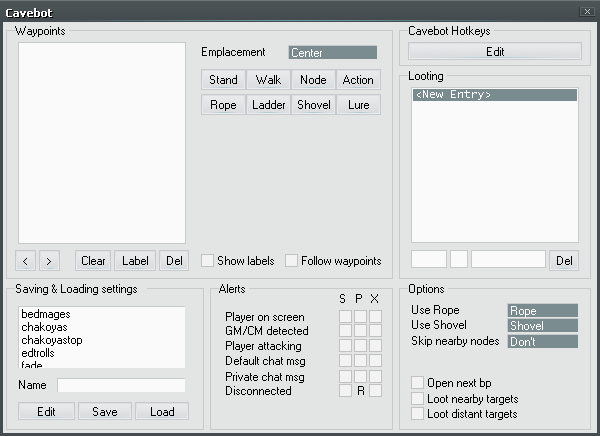
Adicionar waypoints é bastante fácil. Há 8 tipo de waypoints disponíveis para você escolher e definir o seu caminho:
Stand: Isto irá levá-lo para o destino não importa o que esteja no caminho (a menos que o destino está inacessível ou inacessíveis), mesmo que tenha sido interrompido por diversas vezes durante o caminho. Use este tipo de waypoint perto de cordas e pás, ou seja, lugares que você precisa absolutamente estar perto para chegar ao próximo waypoint.
Node: Nodes deverão ser utilizado ao caminhar ao redor da caverna ou caça. Eles são exatamente como stand(anteriormente citado), mas eles têm uma funcionalidade adicional que pode ser ligado e desligado, por isso você deve colocar-los mesmo se você não a usar essa funcionalidade.
A opção “Skip Nearby Nodes” localizado no Cavebot Dialog permite especificar o número de quadrados o CaveBot acabou de passar. Isso se torna um verdadeiro poupa tempo, pois você não terá que revisitar os lugares que você já tenha recentemente passado e matado os bixos. Isso é especialmente benéfico se você estiver caçando com outras pessoas em uma cave na qual elas estejam usando outro BOT(blackd ou NG),porque seu personagem estarão permanentemente à frente delas e matando todos os monstros primeiro. Um típico valor que funciona bem com isso é 5 (Vá ao “Skip Nearby Nodes” e com a seta para baixo, selecione a opção 5 )
Note que você ainda deve usar 'stand' waypoints perto Cabos / Pás / NPC interação e etc, para evitar que seu Bot pule os waypoints necessarior.
Walk: Serve para andar em determinado local. Isto é, não vai continuar caminhando para esse local se você encontrar um monstro ou chocar-se com alguma coisa. É melhor usado se você quiser ir para o respaw de um monstro, Como Travel apenas.Não use isso como o principal meio para se deslocar na caverna, ou você verá seu personagem saltar muitos Waypoints.
Rope: Função para usar a corda. Defina este waypoint no local da corda.(não se esqueça de colocar um STAND antes da corda, e depois da corda, para evitar que o char não suba o buraco)
Ladder: Função para subir ou descer uma escada. Defina este waypoint no local da escada.(não se esqueça de colocar um STAND antes da corda, e depois da escada, para evitar que o char não suba a escada)
Action: Isso dá a você um espaço para digitar comandos personalizados, um por linha. Todos os comandos que são permitidos nas HOTKEYS, também são permitidos aqui.
Lure: Isto é para ser usado com o "Lure Target” Targeting stance. Este waypoint define o local para que o char atraia o monstro. Ele vai até o monstro, e quando o encontra, ele volta até o waypoint LURE, assim lurando o monstro( Otimo para hunts em grupo, como Hydras, que o bloker tem um local especifico para ficar que a hydra fica na diagonal)
Como a subir escadas / rampas / buracos
Você pode usar o "Emplacement" para colocar waypoints ao seu redor, e não apenas no local em que se encontram atualmente seu char. Por exemplo, para ir á um buraco que está no SQM sul de você , mude o “Emplacement” para “SOUTH” e coloque um stand waypoint. A mesma lógica aplica-se à rampas, escadas, teleports, etc.
Lembre-se de mudar o “Emplacement” de volta ao campo 'Center', se não quiser que todos os próximos waypoints que colocarem andem um SQM ao SUL quando atingirem o destino
Action scripts
Action scripts personalizados permitem definir um comportamento, explícitos ou condicional dependendo de alguns fatores. Como disse antes, é um script que compreende a combinação de comandos simplificados, que deve ser inserido um por linha. Na maior parte dos casos, você também terá a referência waypoints se quiser que o script faça uma ação determinada em sua trajetória. Para isso, os LABELs utilizados. Você pode rotular todos os waypoint com um nome (Utilizando o Label) para ajudar nos Scripts e ficar mais facil a localização de algo dentro do Waypoint total.
Para conseguir enxergar os Labels colocados, clique em “Show Labels”